Die Frage war nach einer dynamischen Geschwindigkeitsanpassung und nicht nach einer statischen. Den Effekt, den Mic_Whitey meint, ist in etwa wie bei einem Plattenspieler zu vergleichen, den man startet und der dann schneller oder langsamer wird, einfach mit Bild + Ton und den man in der Geschwindikgeit noch regeln kann. So einen Effekt müsste man für ein Plugin für iMovie programmieren oder liesse sich nur über Umwege bewerkstelligen.
Bei Adobe Premiere kannte ich den Effekt nicht. Evtl. müsste man dazu für Final Cut oder Premiere ein spezielles Plugin kaufen, das dies ermöglicht. Leider habe ich keines gefunden, weder für Final Cut, noch ein anderes Schnittprogramm.
Eine "Speed Ramp(e)" war offenbar vom Fragesteller nicht gemeint, denn diese stellt ein unterschiedlich schnelles Filmstück innerhalb eines Filmstückes dar, aber immer mit einer konstanten Geschwindigkeit. Der Effekt wird hier erklärt:
https://www.youtube.com/watch?v=lQfpl03fWMc
Diesen Effekt können alle Schnittprogrammen bewerkstelligen.
Aber das Erstellen von dynamischen Film-Clips ist über einen Umweg möglich:
- Das gewünschte Filmmaterial in VirtualDj mit einem Geschwindigkeitsregler abspielen.
- Das in VirtualDj abgespielte Video mit Quicktime und einer Bildschirmaufnahme aufnehmen.
- Den aufgenommenen Film in einem Schnittprogramm beschneiden, anpassen und wieder ins Filmprojekt von iMovie rück-importieren.
Einstellungen VirtualDJ:
- Zuerst muss die kostenlose App VirtualDJ herunter geladen werden: https://www.virtualdj.com/download/
- Dann ändert man am Besten den Skin der App auf "Starter": Siehe Einstellungen.
- Man stellt den Geschwindigkeitsregler von anfänglich +/12% auf 0 - 100% oder 0 - 200% ein. Die Geschwindigkeitsangabe wird in BPM (Beat per Minute) angezeigt.
- Das Videofenster muss in den Einstellungen in den Vordergrund gebracht werden und vom VirtualDJ-Logo entfernt werden. Entweder man steigt auf die Pro-Version der App um, oder man beschneidet das Video dann einfach um das VirtualDj-Logo. In der kostenlosen Version kann das Logo im Bild nicht entfernt werden.
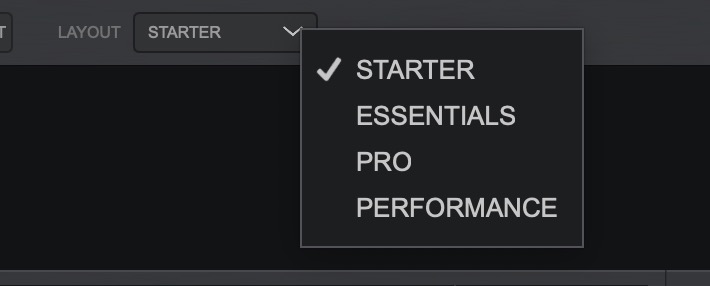


Schieberegler für Geschwindigkeit: Minimum
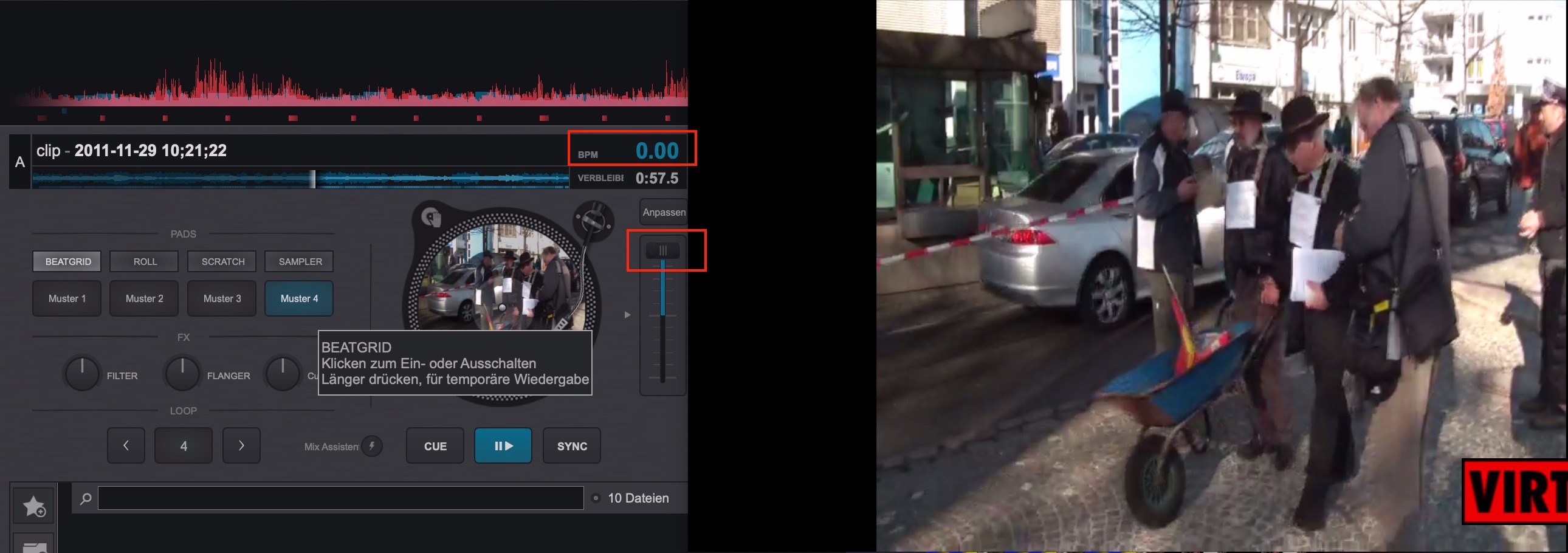
Schieberegler für Geschwindigkeit: Maximum

Einstellungen Quicktime:
- Quicktime aufstarten und "Ablage > Neue Bildschirmaufnahme" wählen.
- Bereich auf dem Bildschirm auswählen, der aufgenommen werden muss.
- Ton von Quicktime auf Mikrofon oder "Integrierter Ausgang" stellen. Möglicherweise muss noch eine App wie Loopback oder Soundflower installiert werden, damit Quicktime den Computersound ohne Störgeräusche aufnehmen kann.
- Aufnahme starten.
- Mittels Tastenkombination CMD + UMSCH + TAB kann man zwischen den geöffneten Programmen wechseln, was praktisch ist, weil VirtualDJ meist im Vollbildmodus läuft.
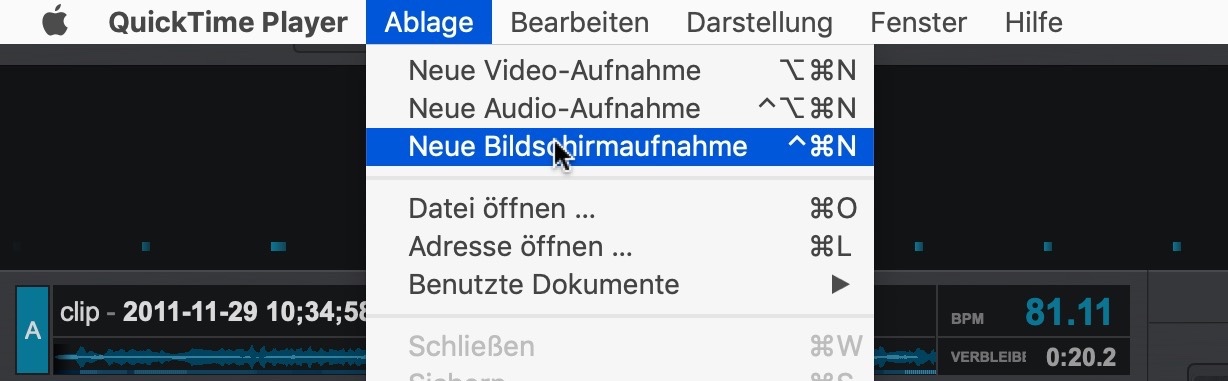 CMD + UMSCH + TAB:
CMD + UMSCH + TAB:
Was nicht funktionierte:
- Weder Quicktime, VCL-Player, noch der Elmedia Video Player verfügen über einen gescheiten Schieberegler, um damit Slowmotion-Videos abzuspielen oder zu erstellen oder Videos in unterschiedlichen Geschwindigkeiten abzuspielen.
- Bei Filmen, die eine geringe Framerate haben, wirkt das Bild geruckelt mit normalen Playern. Die VirtualDJ-App kann jedoch die Bilder eines Filmes mit geringer Framerate morphen, so dass auch langsame Videos flüssig aussehen. Bei Slowmotion-Video wäre es gut, wenn die Aufnahmen bereits mit 60 fps oder mehr aufgenommen wurden.
- Der VLC-Player kann nur Stufenweise die Geschwindigkeit anpassen. Andere Apps im Appstore sind unbrauchbar (z.B. Slow motion Player von Paclake).

Ich hoffe, ich konnte helfen.
